使用VisualStudio内置的Github客户端克隆代码
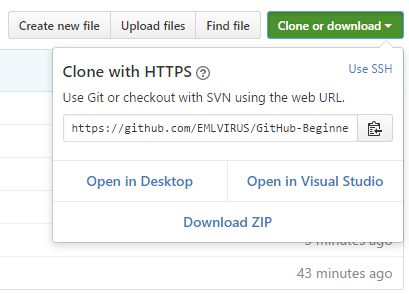
在每一个Github网站上面的repository的首页之中,我们都能够看见一个绿色的代码克隆菜单。在克隆菜单之中可以看见,有三个按钮:
- Open in Desktop: 使用Github Desktop客户端打开
- Open in Visual Studio: 使用VisualStudio之中内置的官方Github客户端打开
- Download ZIP: 仅下载当前分支的源代码包
在这里我们将会详细介绍如何使用VisualStudio进行Github上面的repository的克隆操作。
当我们点击了Open in Visual Studio这个按钮之后,浏览器将会弹出一个URL Protocol的对话框,提示我们是否允许Github网站启动Visual Studio程序。在这里为了能够使用VisualStudio进行repository的克隆操作,这里选择从浏览器弹出来的对话框之中的左边的按钮,Open Microsoft Visual Studio Github Handler Selector进行授权。
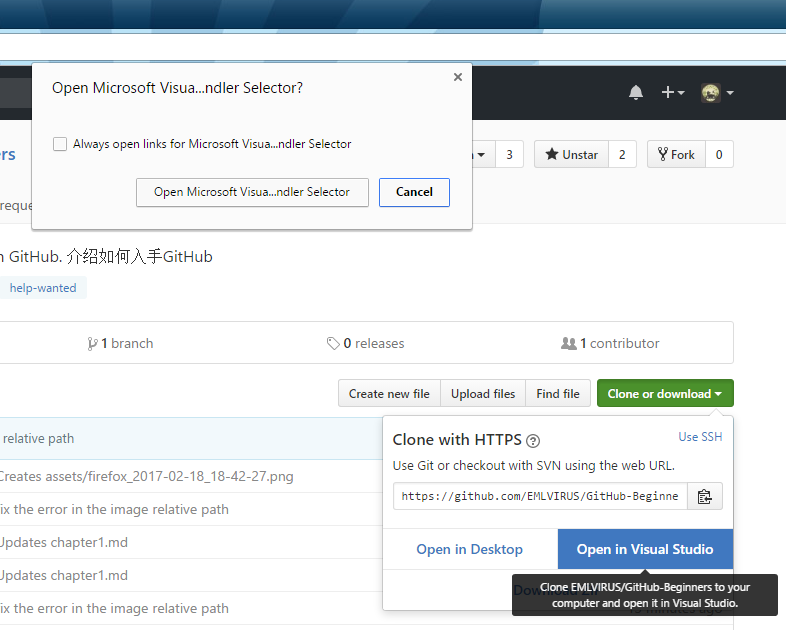
之后我们就能够看见VisualStudio已经通过URL protocol启动了,并且团队浏览器之中出现了我们将要进行克隆的repository的URL以及预置的本地目录路径。待克隆的repository在VisualStudio之中内置的Github官方客户端的默认保存路径为用户文件夹之中的source目录。如果想要保存在其他的路径,可以在直接在本地路径的文本框之中输入目录的路径,也可以点击最右边的带有...的按钮打开文件夹浏览器选择,例如:

在弹出来的对话框之中选择好想要保存的文件夹的路径,然后点击OK确认即可。

最后,我们点击Clone按钮即可开始代码的克隆操作。

在VisualStudio对我们的目标repository的clone操作之中,我们可以很清楚的了解到当前的克隆进度以及数据的下载速度。例如在上图之中,我们可以了解到,当前的克隆进度为3295/52375 * 100% = 6.29%,代码的下载速度为22.00KiB/s。或许我们只需要喝一杯咖啡,休息一下大脑,慢慢等待克隆操作的进度条走完即可。